Chrome은 가장 인기있는 인터넷 중 하나입니다 세계의 브라우저. 일반적으로 브라우저는 자동으로 업데이트됩니다 데이터 보안을위한 새로운 버전의 출현 사용자. 그러나 때로는 크롬을 수동으로 업데이트해야합니다. 최신 버전.  때로는 자동 업데이트는 컨트롤의 모양과 느낌을 변경할 수 있습니다. 이 기사에서는 자동으로 수행 할 작업을 알아 보겠습니다. 업데이트가 설치되지 않았고 현재를 확인하는 방법 구글 크롬의 버전.
때로는 자동 업데이트는 컨트롤의 모양과 느낌을 변경할 수 있습니다. 이 기사에서는 자동으로 수행 할 작업을 알아 보겠습니다. 업데이트가 설치되지 않았고 현재를 확인하는 방법 구글 크롬의 버전.
컴퓨터에서 Chrome을 수동으로 업데이트하는 방법
앞에서 지적했듯이 일반적으로 브라우저 업데이트는 배경 모드. 그러나 브라우저를 오랫동안 완전히 닫지 않은 경우 인터넷 연결이없고 브라우저 버전이 오래되었을 수 있습니다. 새 버전 또는 이전 버전이 설치되어 있는지 확인하십시오.
- В правом верхнем углу нажмите на значок
 .
. - 색상은 새로운 업데이트가 얼마나 오래 나왔는지 알려줍니다.
- 녹색 : 2 일;
- 주황색 : 4 일;
- 빨간색 : 7 일
Chrome을 최신 버전으로 업데이트
- Chrome을 시작합니다.
- Нажимаем на значок в правом верхнем углу
 .
. - 설정 항목을 클릭하십시오.
- 정보 탭으로 이동하십시오. 표시 될 경우 버튼을 클릭하여 브라우저를 업데이트하십시오. 그렇지 않으면 최신 브라우저 버전이 있습니다.
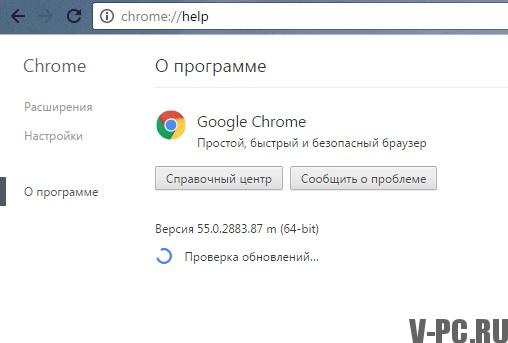
- 설치된 경우 브라우저를 다시 시작 업데이트.
열린 창과 탭은 저장되� 다음에 시작할 때 자동으로 열립니다. 지연 가능 “Not Now”버튼을 클릭하여 업데이트하면 다음에 브라우저를 시작합니다.
이전에 고려한 Chrome 다운로드 및 설치 방법 우리 웹 사이트에서.
휴대 전화에서 Chrome을 업데이트하는 방법
모든 Android 애플리케이션은 자동으로 업데이트됩니다. Play Market 설정에서이 기능을 활성화했습니다. 확인 업데이트 가용성은 수동으로 수행 할 수 있습니다.
- Запустите Play Маркет
 .
. - 왼쪽 상단의 메뉴로 이동하여 “내 응용 프로그램을 엽니 다. 게임 “및 업데이트”섹션으로 이동합니다.
- Chrome 브라우저 응용 프로그램을 찾습니다.
- 브라우저가 업데이트 목록에 있으면 최신 버전을 설치하십시오. 버전.
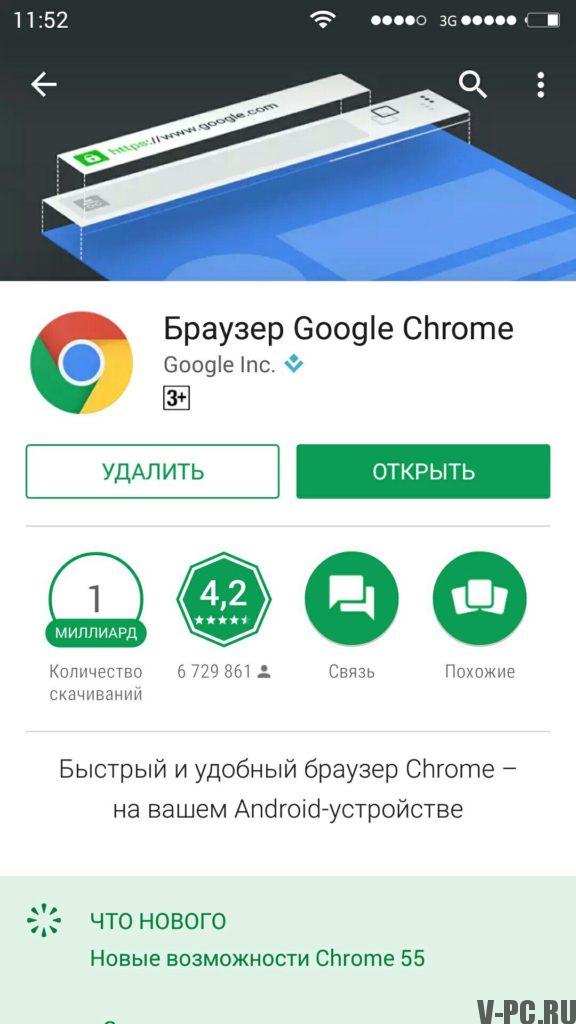
질문이 있으시면 의견에 질문하십시오. 우리는 그들을 해결하는 데 도움이 될 것입니다.
